So deaktivieren Sie den HP Wireless Assistant und andere Bloatware

Vergewissern Sie sich vor dem Start, dass der HP Wireless Assistant installiert ist. Um dies zu überprüfen, Navigieren zu Start> Systemsteuerung. In der Systemsteuerung wird das Symbol für den HP Wireless Assistant angezeigt, wenn der HP Computer bereits mit diesem Symbol ausgestattet war.
Hinweis: Diese Anleitung wurde mit Windows XP SP3 geschrieben, die Schritte für Vista und Windows 7 sind jedoch vage ähnlich.
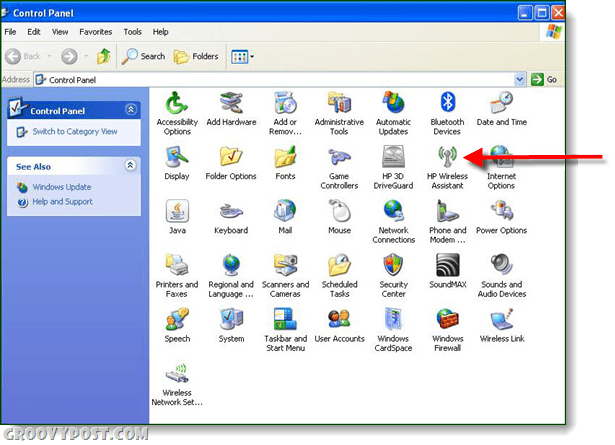
So entfernen Sie den HP Wireless Assistant
Schritt 1
Lassen Sie uns mit dem Entfernen des HP Wireless Assistant-Programms fortfahren. In der Systemsteuerung Doppelklick das Hinzufügen oder entfernen von Programmen Symbol.
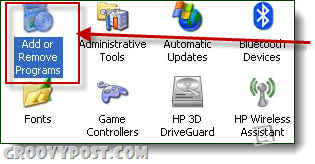
Schritt 2
Sobald das Feld "Software" geladen ist, Runterscrollen an der Stelle, an der sich das Symbol für HP Wireless Assistant befindet, und Doppelklick das Entfernen Taste. Ein Warnfenster erscheint und fragt:Möchten Sie HP Wireless Assistant wirklich von Ihrem Computer entfernen?? " Klicken das Ja Taste.
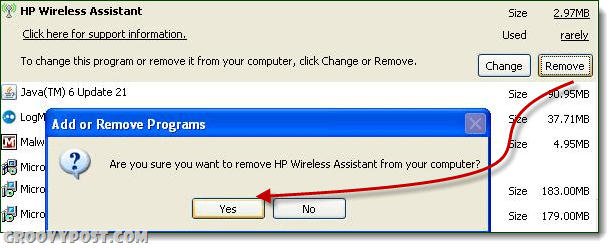
Schritt 3
Sobald das Programm deinstalliert ist, Neustart dein Computer. (Ein Kästchen sollte erscheinen, um den Neustart zu veranlassen.)
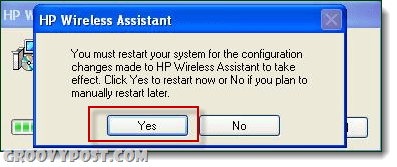
Schritt 4
Um sicherzustellen, dass Windows Wireless ordnungsgemäß funktioniert, müssen Sie Registrierungskorrekturen anwenden. Runter halten das Windows + R Tasten auf Ihrer Tastatur, um die zu öffnen Lauf Dialogbox. Geben Sie den unten angezeigten Text ein und klicken Sie auf OK:
| regsvr32% systemroot% system32 etshell.dll |
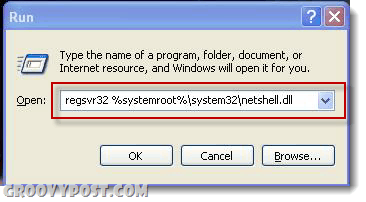
Wenn Sie den Registrierungsfix korrekt eingegeben haben, wird ein Dialogfeld mit dem Hinweis angezeigt, dass der Fix erfolgreich war. Wenn Sie es nicht richtig eingegeben haben, wird angezeigt, dass es nicht erfolgreich war.
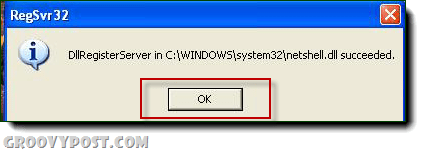
Schritt 5
Geben Sie die folgende Registrierung ein, die im Feld unten angezeigt wird:
| regsvr32% systemroot% system32ole32.dll |
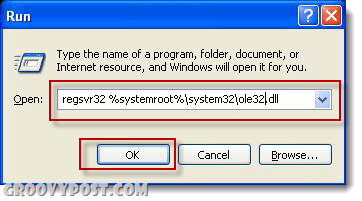
Wenn Sie es richtig eingegeben haben, erhalten Sie eine Benachrichtigung, dass es erfolgreich war.
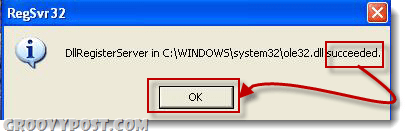
Schritt 6
Suchen Sie in der Taskleiste nach dem WLAN-Symbol, um zu überprüfen, ob Windows Wireless funktioniert.
Schritt 7
Klicken Sie mit der rechten Maustaste auf das Computersymbol mit der grünen MarkierungWaves, und klicken Sie auf die Option "Verfügbare Drahtlosnetzwerke anzeigen". Der Bildschirm für die drahtlose Netzwerkverbindung sollte geladen werden und entweder automatisch eine Verbindung herstellen oder Sie können auswählen, mit welchem Netzwerk eine Verbindung hergestellt werden soll.
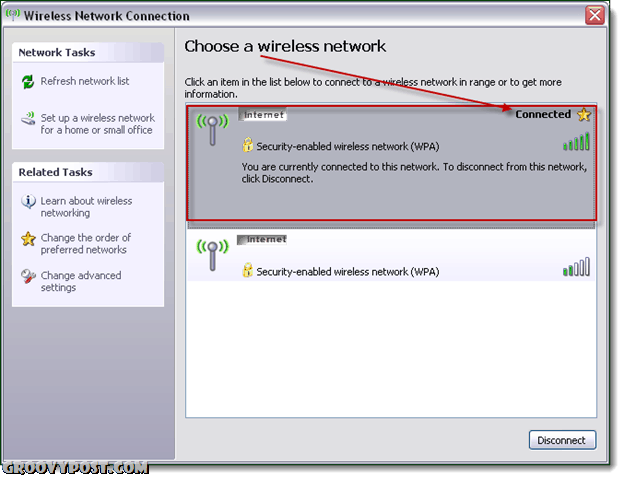
Getan!
Wenn Sie mit Ihrem bevorzugten WLAN verbunden sindNetzwerk das Update wurde erfolgreich abgeschlossen. Um zu überprüfen, ob Ihr Internet funktioniert, öffnen Sie Ihren bevorzugten Browser und geben Sie www.groovypost.com ein. Die Website sollte jetzt geladen werden!
Es gibt noch viel mehr HP Bloatware. Sie können das meiste davon über die Systemsteuerung deinstallieren Hinzufügen oder entfernen von Programmen Werkzeug wie wir es mit dem Funkassistenten gemacht haben. Obwohl dies nicht einmal einen Bruchteil des von HP installierten Mülls abdeckt, sind die folgenden 4 Programme definitiv Elemente, die Sie ohne Zweifel löschen können, wenn Sie sie jemals benötigen werden.
- HP ESU für Microsoft Windows XP
- HP Hilfe und Support
- HP Update
- HP Benutzerhandbücher
Weitere Informationen darüber, welche andere Bloatware auf Ihrem HP-Laptop ausgeführt wird, erhalten Sie im kostenlosen technischen Support-Forum.
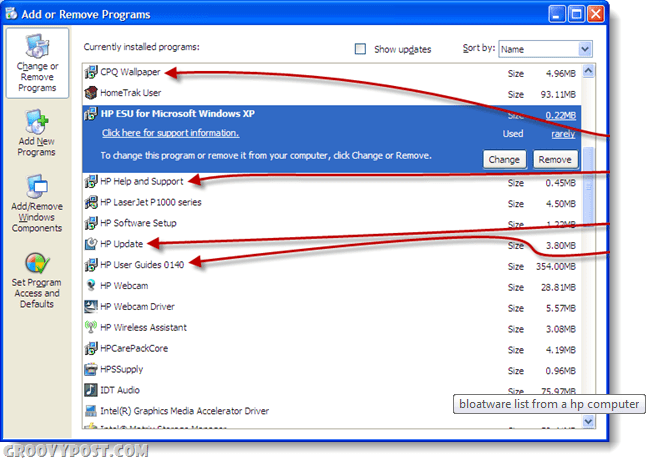
Gastbeitrag: Joanna Danek
Joanna ist ein groovyReader, der sich als Mitwirkender erwiesen hatStudium an der Universität von Illinois. Joanna bietet ein breites Spektrum an Erfahrungen mit Windows XP und freut sich darauf, in Zukunft mehr über Android und Windows 7 zu spielen und zu schreiben!










Hinterlasse einen Kommentar